Brukerveiledning for Numbers for Mac
- Velkommen
- Nytt
-
- Bruk iCloud med Numbers
- Importer en Excel- eller tekstfil
- Eksporter til Excel eller et annet filformat
- Reduser filstørrelsen til regnearket
- Arkiver et stort regneark som en pakkefil
- Gjenopprett en tidligere versjon av et regneark
- Flytt et regneark
- Lås et regneark
- Passordbeskytt et regneark
- Opprett og administrer tilpassede maler
- Copyright

Legg til et bildegalleri i Numbers på Mac
Med et bildegalleri kan du vise en samling med bilder og SVG-bilder på ett sted (bortsett fra i en tabellcelle), slik at kun ett bilde vises om gangen. Du kan deretter klikke gjennom bildene på samme måte som i en lysbildeserie.
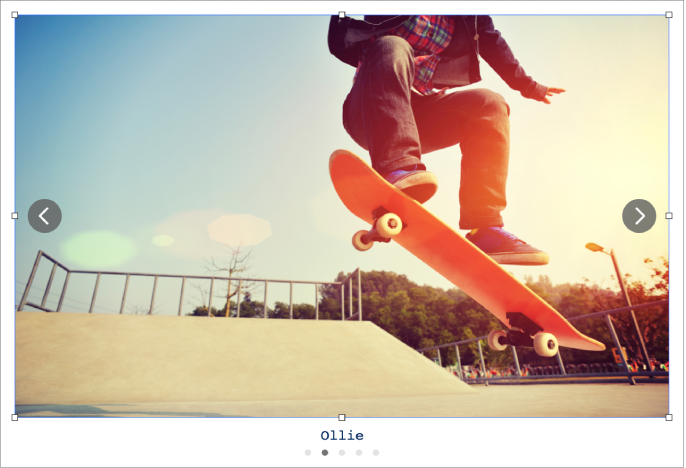
Merk: SVG-bilder som vises i bildegallerier, kan ikke kombineres eller brytes opp.
Gå til Numbers-appen
 på Macen.
på Macen.Åpne et regneark, klikk på
 i verktøylinjen, og velg Bildegalleri.
i verktøylinjen, og velg Bildegalleri.Flytt bildegalleriet for å endre plasseringen i regnearket, og flytt et hvilket som helst markeringshåndtak for å endre størrelsen.
Du legger til bilder ved å flytte dem fra maskinen til bildegalleriet.
Hvis du vil tilpasse bildegalleriet, forsikrer du deg om at det fortsatt er markert, og gjør ett av følgende:
Justere plasseringen eller zoomnivået for et bilde: Dobbeltklikk på bildet i regnearket, og dra det for å flytte det i rammen. Flytt skyveknappen for å zoome.
Endre rekkefølgen på bilder: Klikk på Galleri-fanen i Format-sidepanelet
 , og flytt deretter bildeminiatyrer for å endre rekkefølgen.
, og flytt deretter bildeminiatyrer for å endre rekkefølgen.Legg til en bildebeskrivelse som kan brukes av hjelpeteknologi (for eksempel VoiceOver): Klikk på Galleri-fanen i Format-sidepanelet
 , og klikk deretter på en bildeminiatyr. Skriv inn teksten i Bildebeskrivelse-tekstruten. Bildebeskrivelsen er ikke synlig noe sted i regnearket.
, og klikk deretter på en bildeminiatyr. Skriv inn teksten i Bildebeskrivelse-tekstruten. Bildebeskrivelsen er ikke synlig noe sted i regnearket.Du kan også legge til en tittel for et bildegalleri og legge til infotekst for enkeltbilder eller alle bilder. Se Legg til en infotekst eller tittel til objekter.
Hvis du vil vise bildegalleriet, klikker du på
 eller
eller  .
.
Hvis du vil fjerne et bilde fra galleriet, klikker du på Galleri-fanen i Format-sidepanelet ![]() , klikker på bildeminiatyren, og trykker deretter på slettetasten.
, klikker på bildeminiatyren, og trykker deretter på slettetasten.